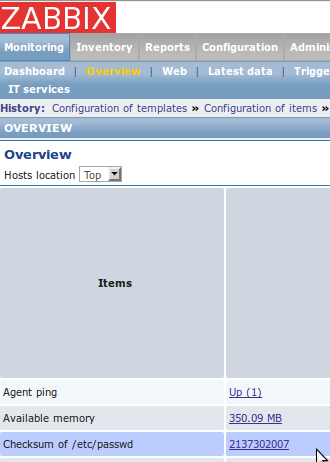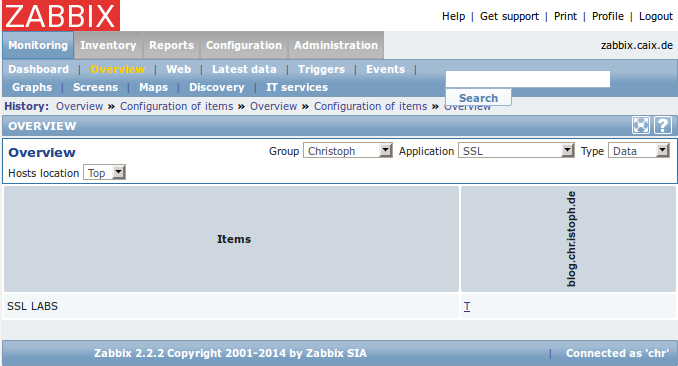zabbix-check-postfix
Dienstag, September 15th, 2015Im Zabbix Wiki findet man einen menge toller Zabbix Plugins. Da man diese aber immer von Hand Installieren muss, habe ich mich mit Sebastian zusammen gesetzt und einige Plugins als Debian/Ubuntu Paket gebaut.
Unter anderem haben ich ein Postfix Plugin gefunden und erweitert:
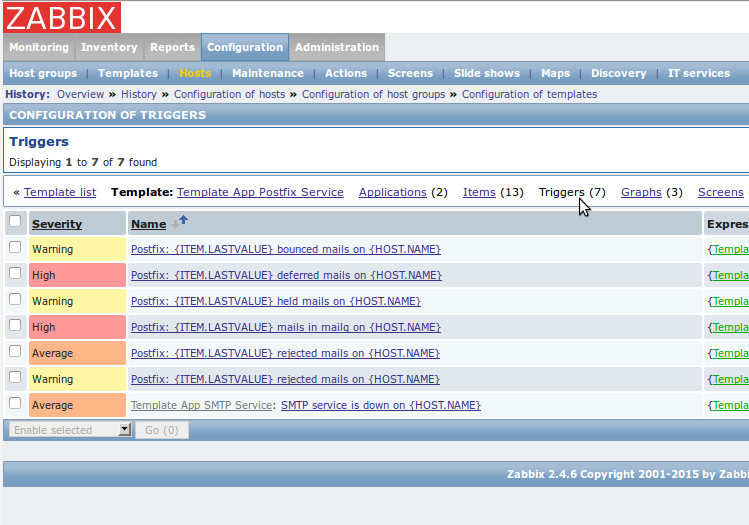
Das zabbix-check-postfix Pakte befindet sich nun unter anderem in meinem repository und kann nach dem hinzufügen der Paketquellen mit folgenden Befehl, auf dem jeweiligen Postfix Server, installiert werden:
apt-get install zabbix-check-postfix
Das Paket bring unter anderem ein Konfigurationsdatei für den Zabbix Server mit, die einmalig eingespielt werden muss:
/usr/share/doc/zabbix-check-postfix/examples/smtp_and_postfix_passive_checks_zabbix_template.xml
Auch dieses Paket findet Ihr auf GitHub